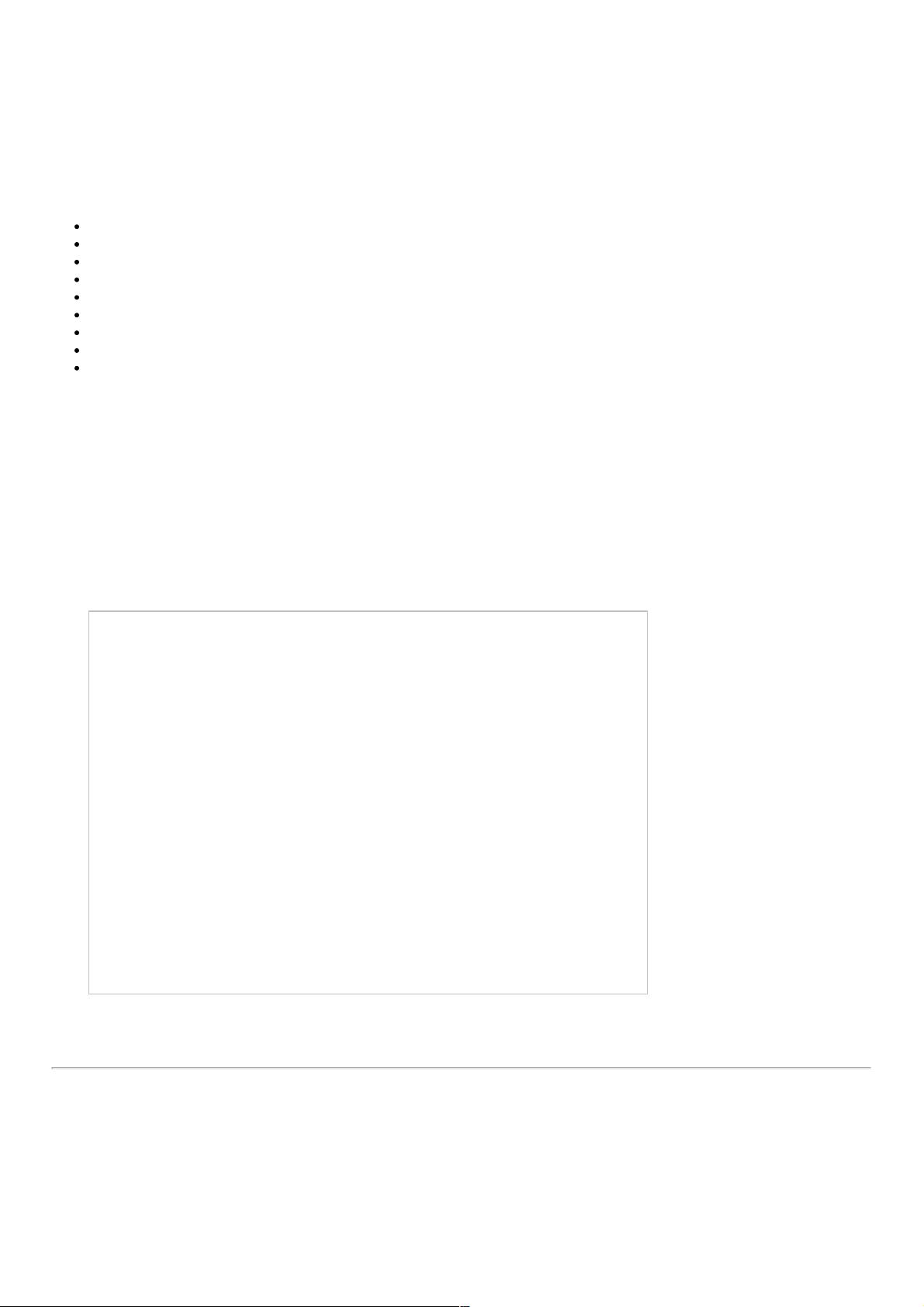Protel DXP 指导教程(二)指导教程(二)
在原理图中放置元件 连接电路 网络与网络标签 设置项目选项 检查原理图的电气参数 设置错误 设置连接模式
设置比较器 编辑项目 在原理图中放置元件在原理图中我们首先要放置的元件是两个晶体管(transistors),Q1
和Q2。从菜单选择View » Fit Document(热键V、D)确认你的原理图纸显示在整个窗口中。 点击Libraries标
签以显示Libraries面板。 Q1和Q2是BJT晶体管,点击Miscellaneous Devices.IntLib库使其为当前库。 使用过滤
器快速定位你需要的元件。默认通配符(*)将列出在库中找到的所有元件。在库名下的过滤器栏内键入*3904*
在原理图中放置元件
连接电路
网络与网络标签
设置项目选项
检查原理图的电气参数
设置错误
设置连接模式
设置比较器
编辑项目
在原理图中放置元件在原理图中放置元件
在原理图中我们首先要放置的元件是两个晶体管(transistors),Q1和Q2。
1. 从菜单选择View » Fit Document(热键V、D)确认你的原理图纸显示在整个窗口中。
2. 点击Libraries标签以显示Libraries面板。
3. Q1和Q2是BJT晶体管,点击Miscellaneous Devices.IntLib库使其为当前库。
4. 使用过滤器快速定位你需要的元件。默认通配符(*)将列出在库中找到的所有元件。在库名下的过滤器栏内键入*3904*设置过滤器。一个
有“3904”作为元件名的元件列表将显示。
5. 在列表中点击2N3904以选择它,然后点击Place按钮。另外,还可以双击元件名。光标将变成十字状,并且在光标上“悬浮”着一个晶体管的轮廓。现
在你处于元件放置状态。如果你移动光标,晶体管轮廓也会随之移动。
6. 在原理图上放置元件之前,首先要编辑其属性。在晶体管悬浮在光标上时,按下TAB键。这将打开Component Properties(元件属性)对话框。我
们现在要设置对话框选项如下图所示。
7. 在对话框Properties单元,在Designator栏中键入Q1以将其值作为个元件序号。
8. 下面我们将检查在PCB中用于表示元件的封装。在本教程中,我们已经使用了集成库,这些库已经包括了封装和电路仿真的模型。确认在模型列表
中含有模型名BCY-W3/D4.7。保留其余栏为默认值。
现在准备放置元件。
1. 移动光标(附有晶体管符号)到图纸中间偏左一点的位置。
2. 当你对晶体管的位置满意后,左击或按ENTER键将晶体管放在原理图上。
3. 移动光标,你会发现晶体管的一个复制品已经放在原理图纸上了,而你仍然处于在光标上悬浮着元件轮廓的元件放置状态。Protel DXP的这个功能
让你放置许多相同型号的元件。现在让我们放第二个晶体管。这个晶体管同前一个相同,因此在放之前没必要再编辑它的属性。在你放置一系列元
件时Protel DXP会自动增加一个元件的序号值。以这个例子中,我们放下的第二个晶体管会自动标记为Q2。
4. 如果你查阅原理图(Figure 1),你会发现Q2与Q1是镜像的。要将悬浮在光标上的晶体管翻过来,按X键。这样可以使元件水平翻转。
5. 移动光标到Q1右边的位置。要将元件的位置放得更些,按PAGEUP键两次以放大两倍。现在你能看见栅格线了。
6. 当你将元件的位置确定后,左击或按ENTER键放下Q2。你所拖动的晶体管的一个复制品再放在原理图上后,下一个晶体管会悬浮在光标上准备放